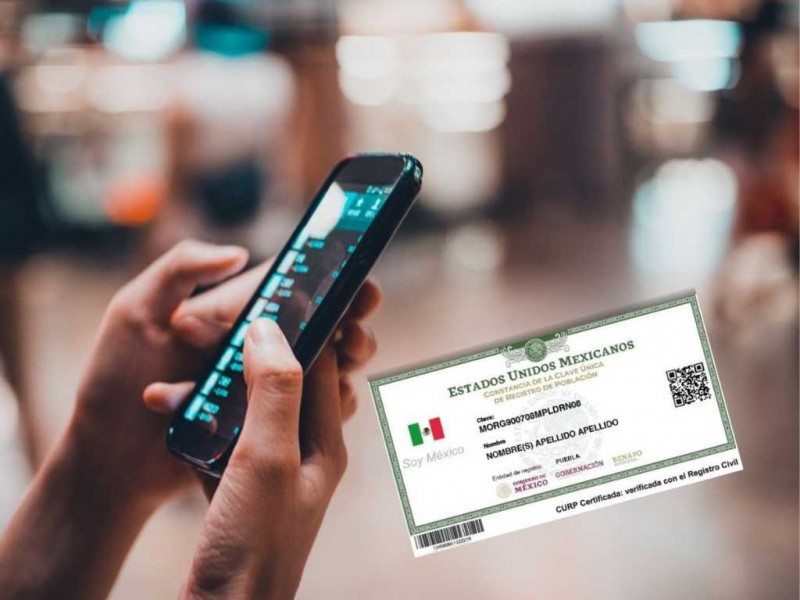#AlMomento
POLICIACA
POLÍTICA
LOCAL
NACIONAL
MUNDO
DEPORTES
ECONOMÍA
OPINIÓN
TEC. Y CIENCIA
ESPECTÁCULOS
SALUD Y BELLEZA
DENUNCIA PÚBLICA
CURIOSAS
 Tecnología y Ciencia
Tecnología y Ciencia| 23 de Noviembre, 2024 |
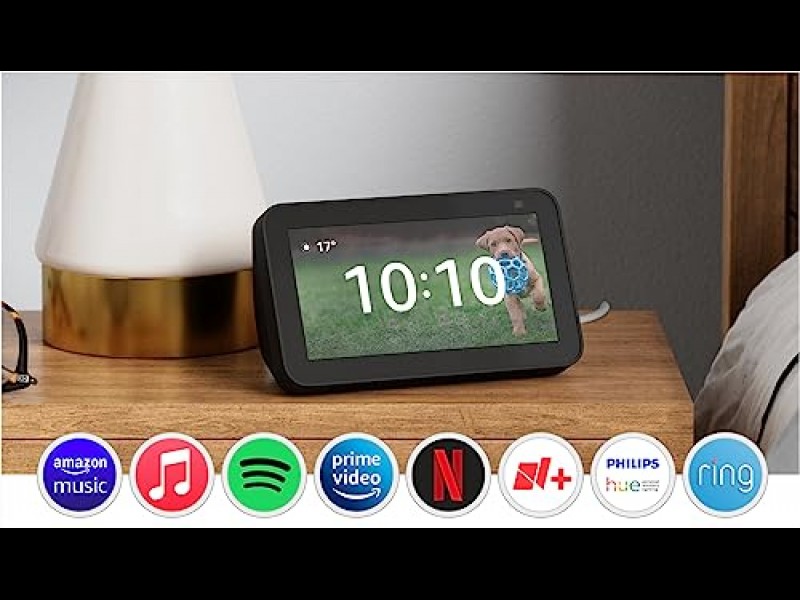
#WiFi #Alexa
(MSN) En la actualidad, tener una conexión a Internet rápida y confiable es esencial para las actividades diarias, como trabajar desde casa, ver contenido en streaming, jugar videojuegos o incluso hacer videollamadas. Si alguna vez has tenido problemas con la conexión WiFi de tu hogar, como una velocidad lenta, páginas que no cargan o un buffer constante al ver videos, probablemente te has preguntado qué es lo que está sucediendo con tu red.
Una velocidad de descarga lenta puede afectar tu capacidad para realizar tareas cotidianas como ver videos en alta definición, jugar en línea sin interrupciones o realizar videollamadas claras. Por otro lado, si la velocidad de carga es baja, podrías experimentar retrasos al subir archivos o tener problemas en las videollamadas.
¿Cómo medir la velocidad de tu WiFi con Alexa?
Si eres dueño de un dispositivo Alexa de cuarta o quinta generación, como un Echo Dot o un Echo Show, puedes realizar una prueba de velocidad de tu WiFi sin necesidad de aplicaciones adicionales. A continuación, te explicamos cómo hacerlo de manera fácil y rápida:
Paso 1: Accede a la aplicación Alexa
Lo primero que necesitas es la app Alexa en tu teléfono móvil. Si aún no la tienes, descárgala desde la Google Play Store o App Store, dependiendo de tu dispositivo.
Paso 2: Configura tu dispositivo Alexa
En la app, ve a la sección de «Dispositivos» y selecciona tu dispositivo Echo (como el Echo Dot o Echo Show). Asegúrate de que tu dispositivo Alexa esté conectado a la misma red WiFi que deseas probar.
Paso 3: Inicia la prueba de velocidad
Dentro de la configuración de tu dispositivo Alexa, ve a Red WiFi. Aquí, verás una opción llamada «Ejecutar prueba de velocidad» en la parte inferior del menú. Solo debes hacer clic en ella y esperar unos minutos mientras Alexa realiza la medición.
Paso 4: Revisa los resultados
Una vez que Alexa haya completado la prueba, te mostrará los resultados de la velocidad de descarga y carga de tu WiFi, además de la fecha y hora en la que se realizó el test. Esta información te ayudará a comprender mejor la calidad de tu conexión.
Paso 5: Información avanzada
Si necesitas más detalles sobre tu red, puedes utilizar la herramienta de «Información avanzada de la red» que proporciona Alexa. Esta opción te dará datos adicionales como el nombre de la red y la dirección DNS, lo cual es útil para verificar que la prueba se haya realizado correctamente.
Los dispositivos Alexa de quinta generación han simplificado aún más el proceso, permitiéndote realizar la prueba de velocidad con un simple comando de voz. Si tienes un dispositivo de esta generación, solo necesitas decir:
Alexa, verifica la velocidad de mi Internet.
Alexa hará la prueba automáticamente y te brindará los resultados sin necesidad de abrir la aplicación en tu teléfono móvil. ¡Así de fácil!
Si la prueba de velocidad de Alexa muestra que tu conexión no es tan rápida como debería, no te preocupes. Aquí tienes algunas recomendaciones para optimizar tu red y mejorar la experiencia de navegación:
1. Compra un router de calidad
Los routers antiguos pueden tener dificultades para mantener una conexión rápida. Considera invertir en un router de última generación que soporte conexiones más rápidas, especialmente si estás usando servicios de 5G o fibra óptica.
2. Ubica el router en un lugar estratégico
Para evitar interferencias, coloca tu router en un lugar central de tu hogar, preferiblemente sin obstrucciones como paredes gruesas o electrodomésticos que puedan interferir con la señal.
3. Activa el servicio 5G
Consulta con tu proveedor de Internet si puedes obtener acceso a Internet 5G, que ofrece velocidades más rápidas y menor latencia.
4. Desconecta los dispositivos inactivos
Si tienes muchos dispositivos conectados a tu red WiFi, pero no todos los estás usando, desconéctalos para liberar ancho de banda y mejorar la velocidad de conexión.
5. Usa un cable Ethernet
Si necesitas una conexión más estable y rápida para actividades como juegos o streaming en vivo, conecta tu computadora o consola de videojuegos directamente al router mediante un cable Ethernet.
6. Realiza pruebas de velocidad frecuentes
No olvides realizar pruebas de velocidad regularmente para asegurarte de que tu red esté funcionando como debe. Si encuentras anomalías, notifica a tu proveedor de Internet.
¿Por qué confiar en Alexa para medir la velocidad de tu WiFi?
Alexa no solo es útil para realizar tareas cotidianas, sino que también te ofrece herramientas precisas para monitorear la calidad de tu red. Con la posibilidad de medir la velocidad de tu Internet de manera fácil y sin complicaciones, Alexa se convierte en una aliada perfecta para aquellos que desean optimizar su conexión WiFi en casa.
Ver nota original